前回はエクスプローラーを萌え化しました。
今回はWindowsアイコンのスタートメニューくんを萌え化しちゃいます!
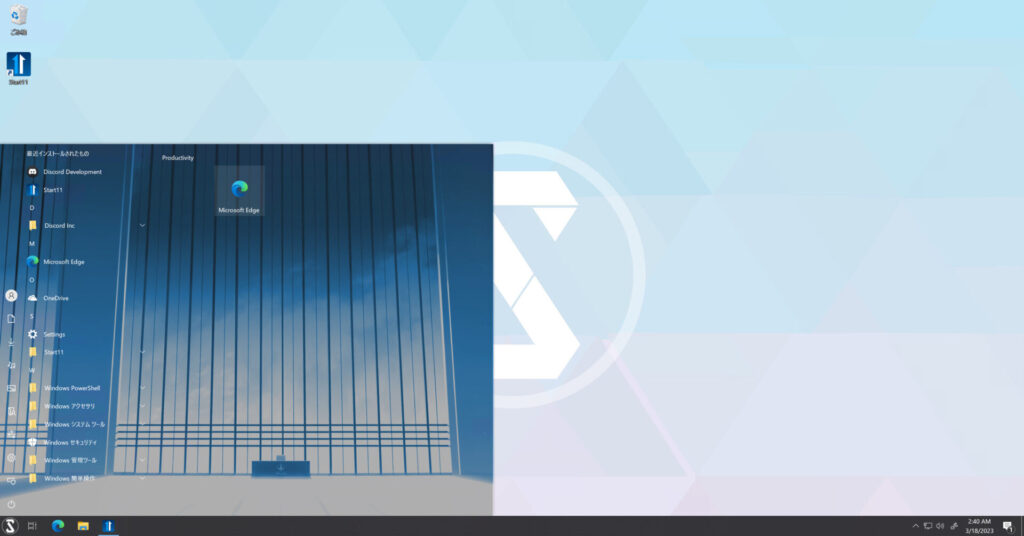
使い方
まず以下のリンクからStart11をダウンロードし、インストールします。

インストールされると、タスクバーのWindowsアイコンがStart11のアイコンのものに変更されます。

Start11を開いて、構成を変更していきます。
私はWIndows 10のスタイルが好きなのでWindows 10 スタイルを選びます。
Windows 10でWindows 11のスタートメニューなんかも使えちゃいます。

スタートメニュー
スタートメニューの背景を変更していきたいと思います。
Start11の構成からスタートメニュー>構成>視覚的外観に移動して、カスタムメニューの背景を使うを有効にします。
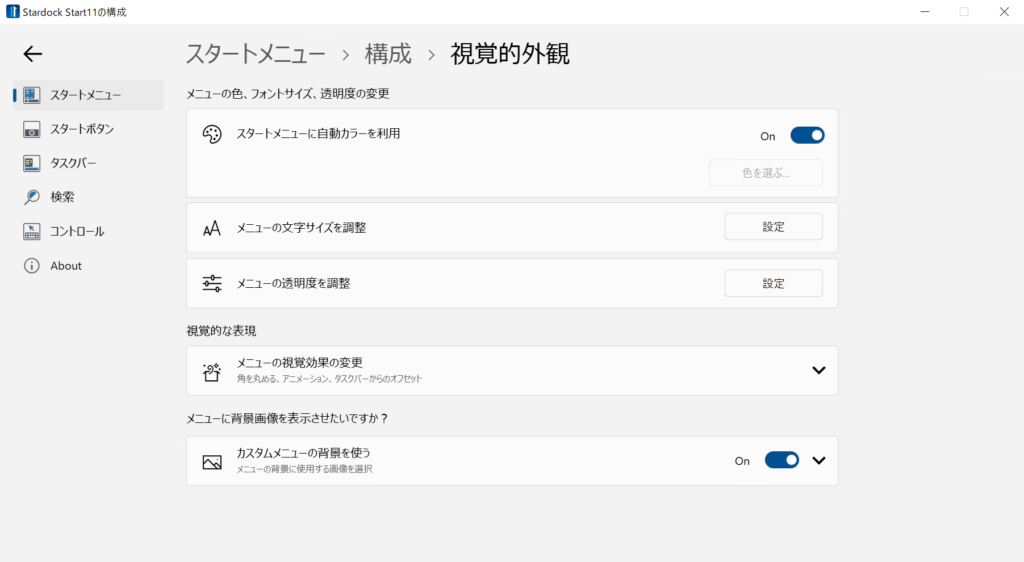
カスタムメニューの背景を使うを展開して、デフォルトでAbstract Oneになっているのでプルダウンの一番下のカスタムイメージを選択...から背景にしたい画像を選択します。
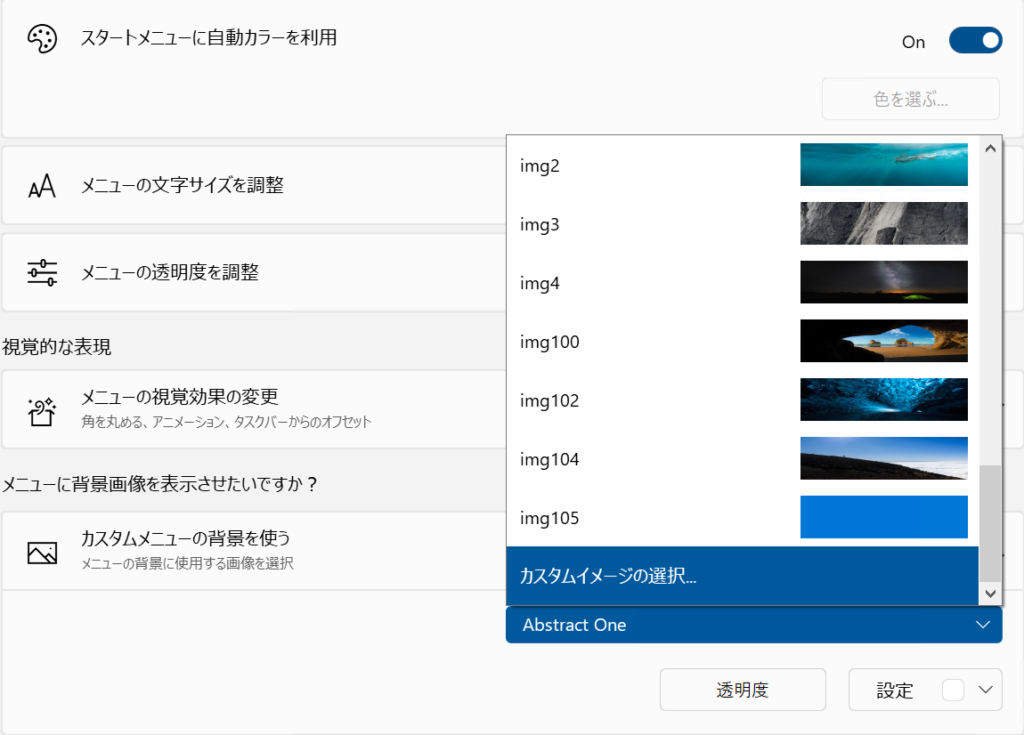
選択したら、下の透明度と設定でいい感じに調整します。
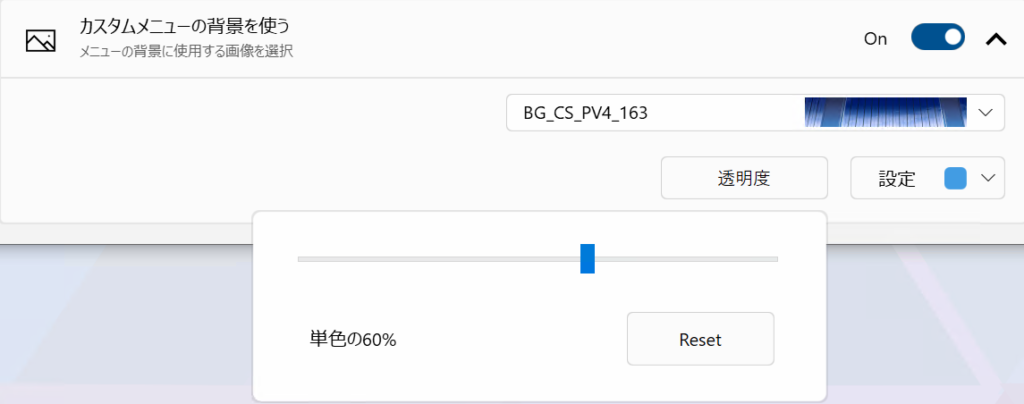
問題がなければWindowsキーを押して見てみると…
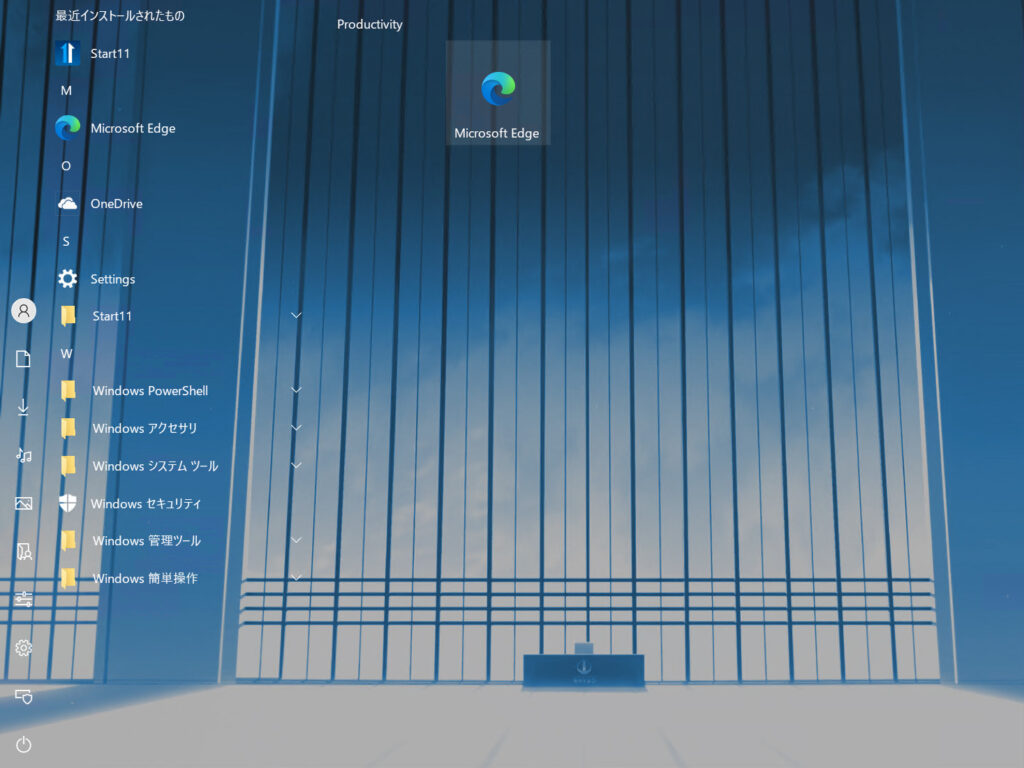
とてもいい感じになりました!
Windowsアイコン
スタートメニューのアイコンのWindowsアイコンを変更していきます。
Start11をインストールすると自動的にStart11のアイコンに変更されると思います。
Start11の構成からスタートボタンのカスタムスタートボタン画像を利用するが有効になっているので、プルダウンから選ぶか画像を選択...から画像を選択します。
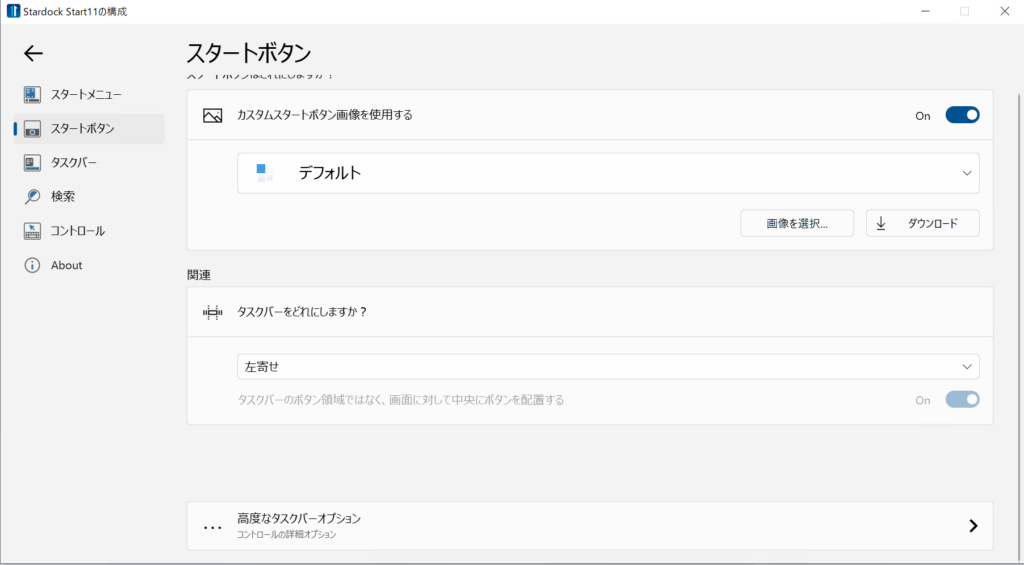
このとき、利用する画像は基本的に40×120の画像を利用します。40×40で一つのアイコンとして利用され上から通常時・ホバー時・スタートメニュー展開時に切り替わります。
画像を選択するとすぐにアイコンが変更されます。

その他
Start11には、他にもタスクバーを好きな画像のものにできますが私は透明化させてしまってるので今回は紹介を省きます。
各自でどんな機能があるかは確認してください。
おわり
今回はスタートメニューをStart11のものに置き換えて萌え化しました。
本当は外部ソフトなしで行いたかったのですが探しても手段がなかったので仕方なく…
さて、次回はなにを萌え化しようかな…
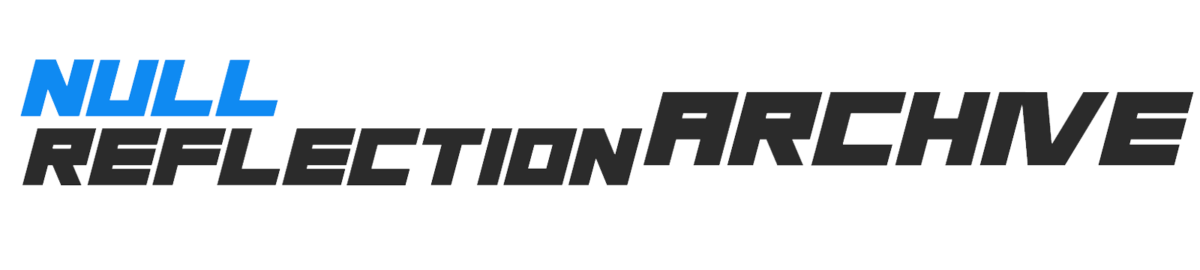
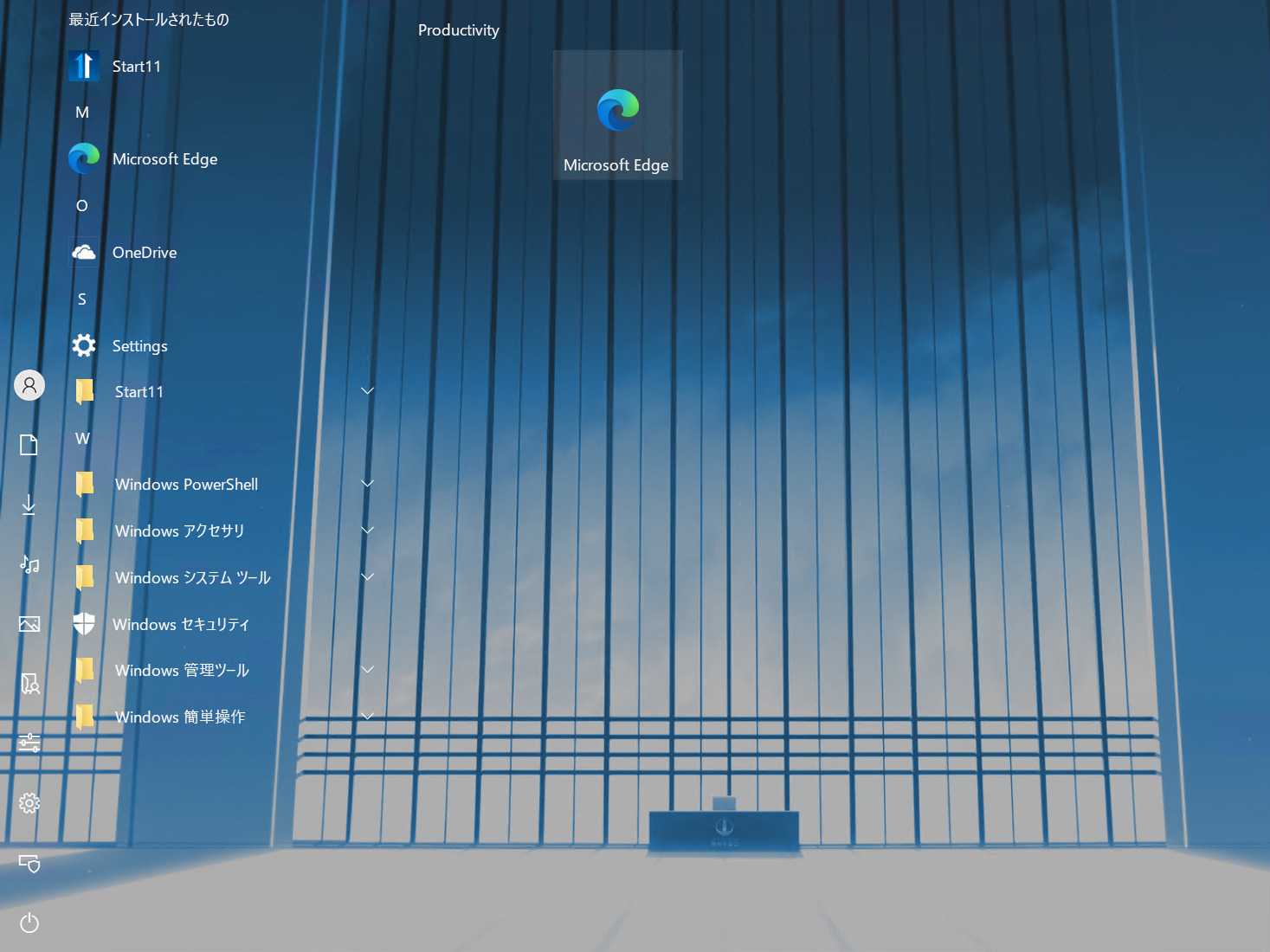


COMMENT - コメント